Android Auto 和 Apple CarPlay都是您在驾车时访问导航或音乐控件的绝佳方式。虽然它们都具有各自平台独有的功能,但两者之间有一个共同点——它们会自动开始在您的车内播放音乐。
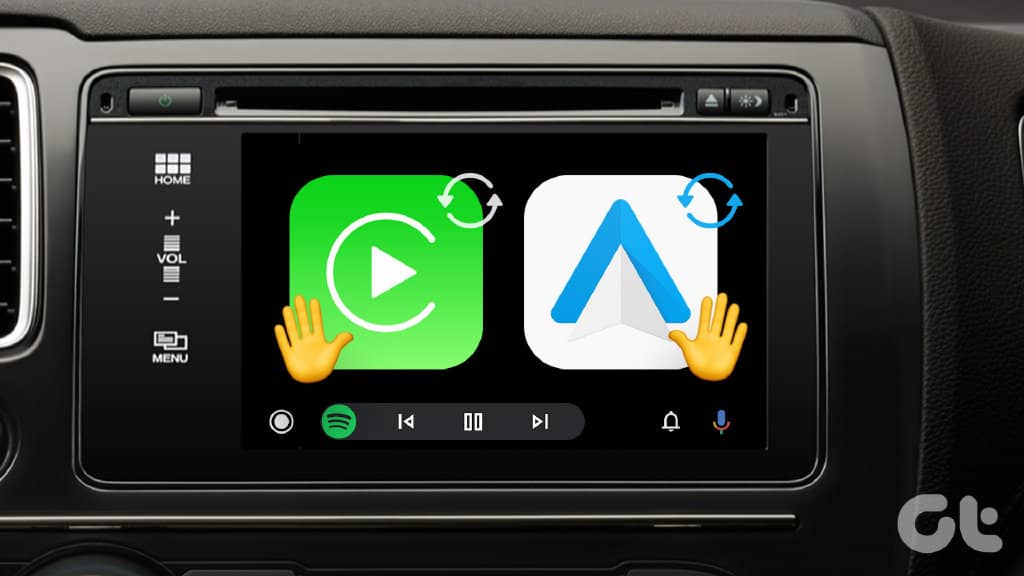
只要您的 iPhone 或 Android 设备连接到汽车的蓝牙系统,媒体就会自动开始通过扬声器播放。这远非理想。事实上,这有点烦人。不过别担心,因为您可以很容易地禁用此功能。以下是每次连接到 Apple CarPlay 或 Android Auto 时如何阻止音乐在车内自动播放的方法。
车内为什么会自动播放音乐
默认情况下,谷歌和苹果都会在您的手机连接到汽车的蓝牙耳机后立即开始播放音乐。这是因为您的手机假定您一开始开车就想开始听音乐。然而,情况可能并非总是如此。
如果您和朋友或家人一起开车,音乐可能会分散您的注意力。或者,您可能只想听与上次开车时播放的曲目不同的曲目。由于这些原因,让 Android Auto 或 Apple CarPlay 自动播放音乐并不总是理想的。
如何阻止 APPLE CARPLAY 自动播放音乐
不幸的是,如果你有 iPhone,默认情况下没有切换或选项来停止 Apple Music 自动播放。相反,您将不得不坚持使用 iPhone 上的快捷方式应用程序的解决方法。
以下是在连接到 CarPlay 时阻止 Apple Music 自动播放的方法。
第 1 步:打开 iPhone 上的快捷方式应用程序。我们将使用此应用程序来创建自动化。
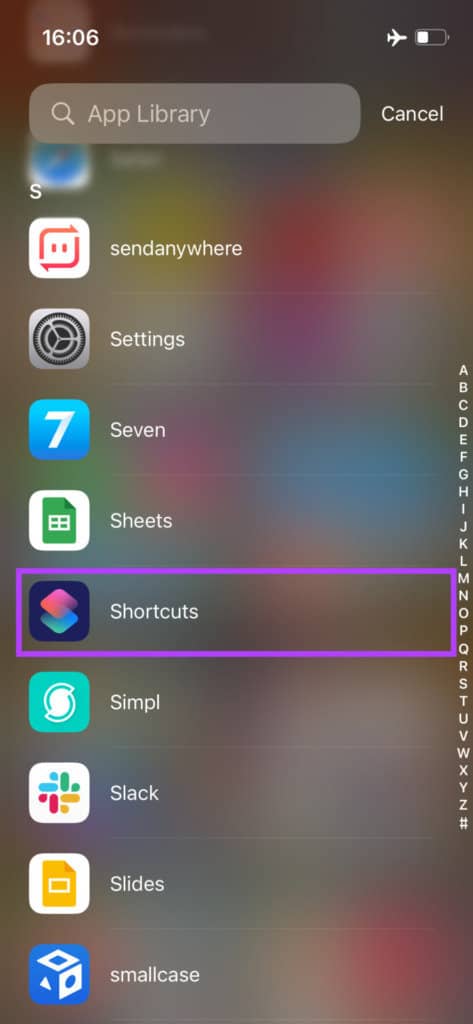
第 2 步:导航到“自动化”选项卡。您会在屏幕底部找到它。
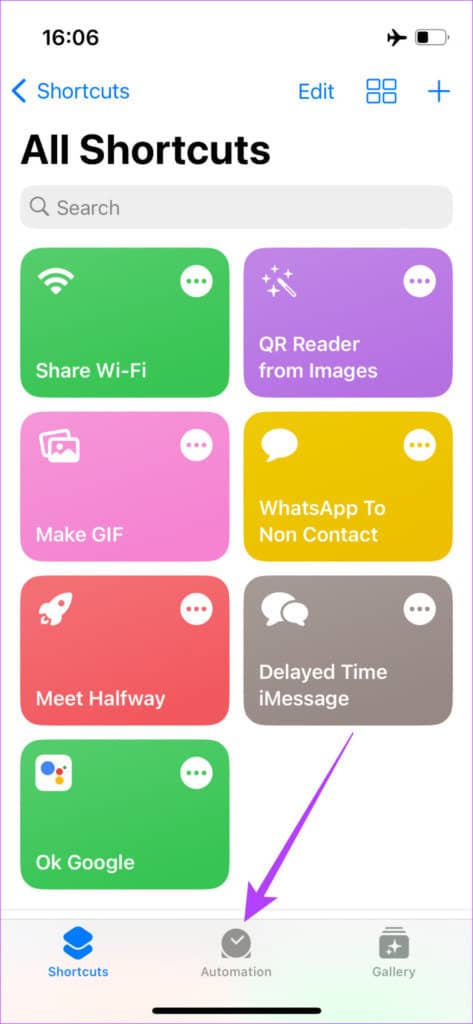
第 3 步:选择“创建个人自动化”按钮。
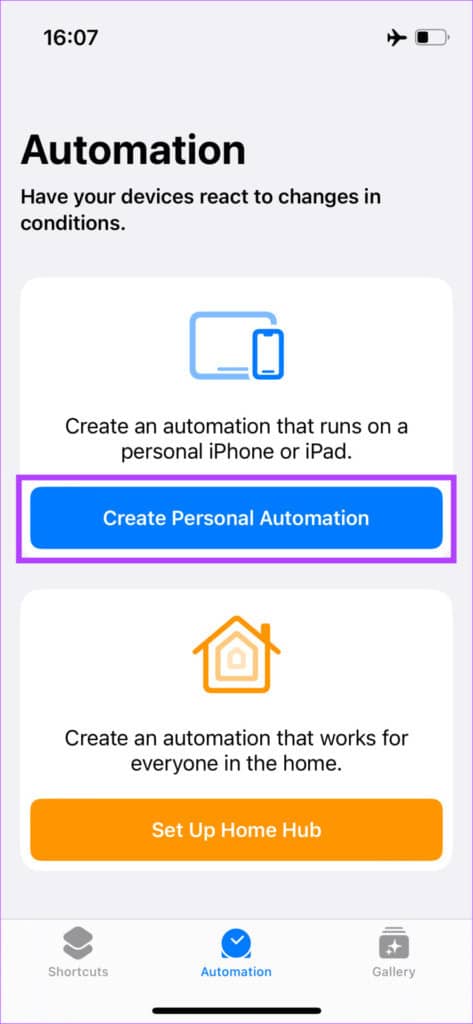
New Automation 菜单现在将弹出。
第 4 步:如果您通过蓝牙将 iPhone 连接到汽车,请向下滚动并选择蓝牙。
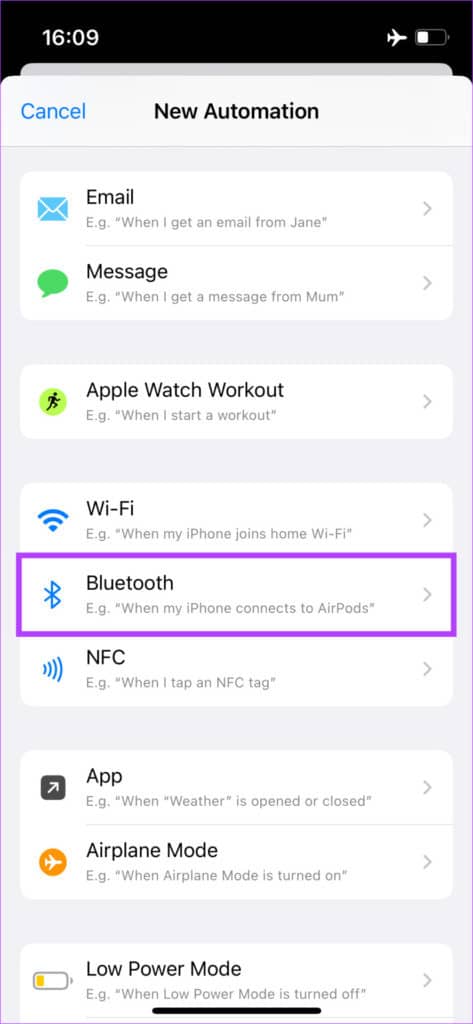
如果您通过数据线将 iPhone 连接到汽车,请选择 CarPlay。
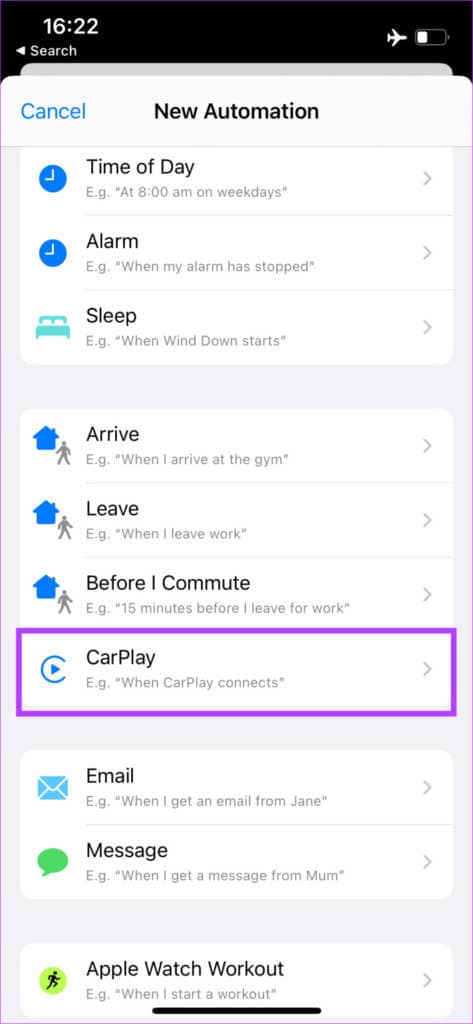
第 5 步:如果您选择了蓝牙选项,请点击设备旁边的选择按钮。从设备列表中选择您汽车的蓝牙名称。
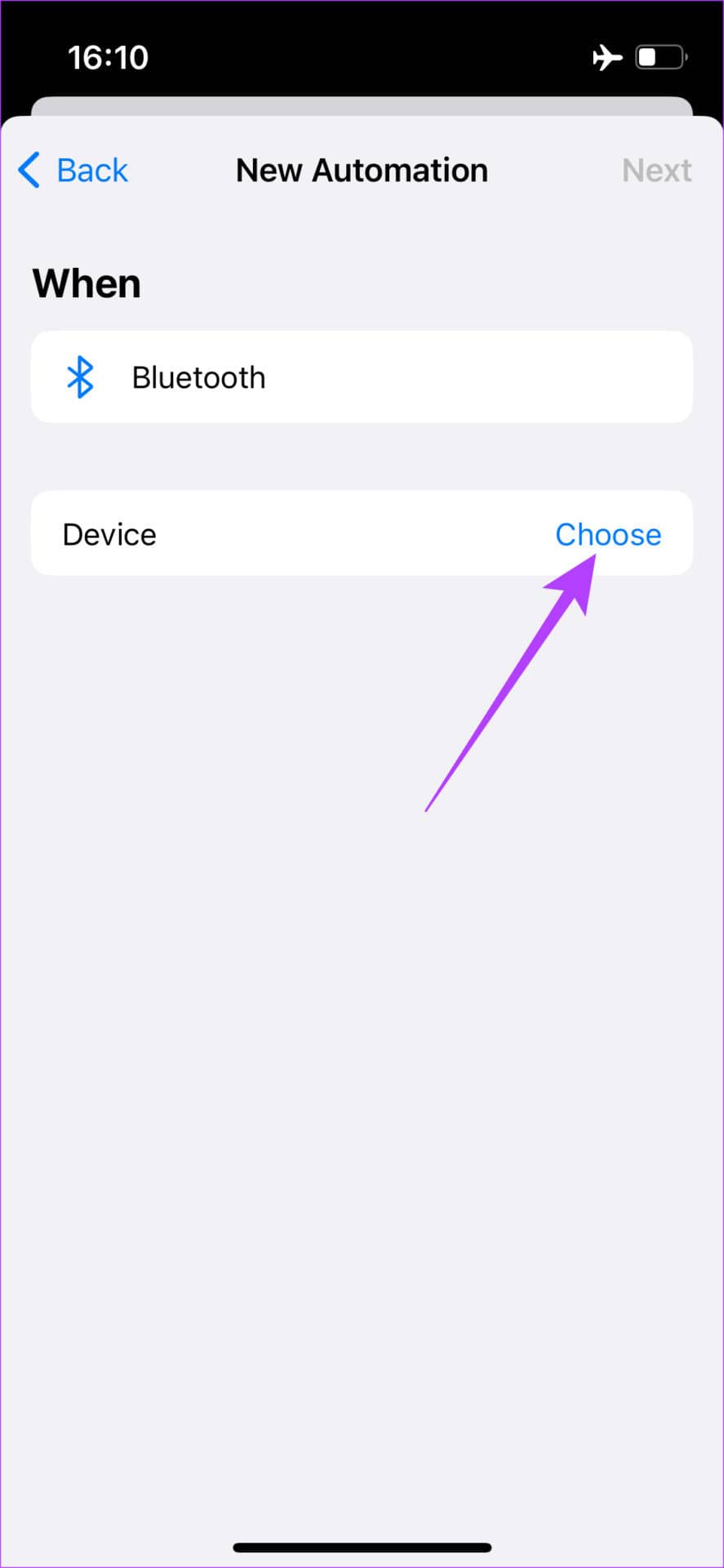
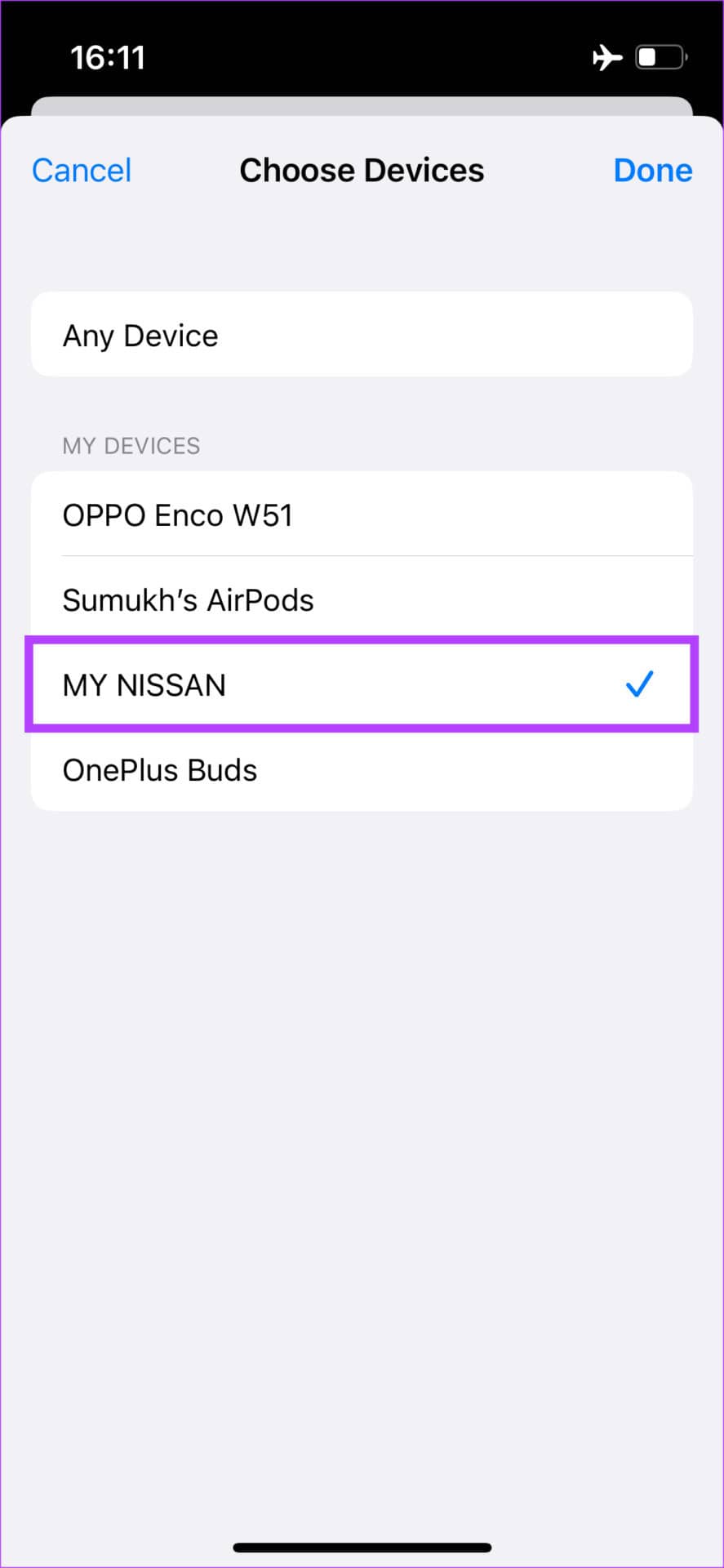
然后,点击完成。选择下一步移动到下一步。
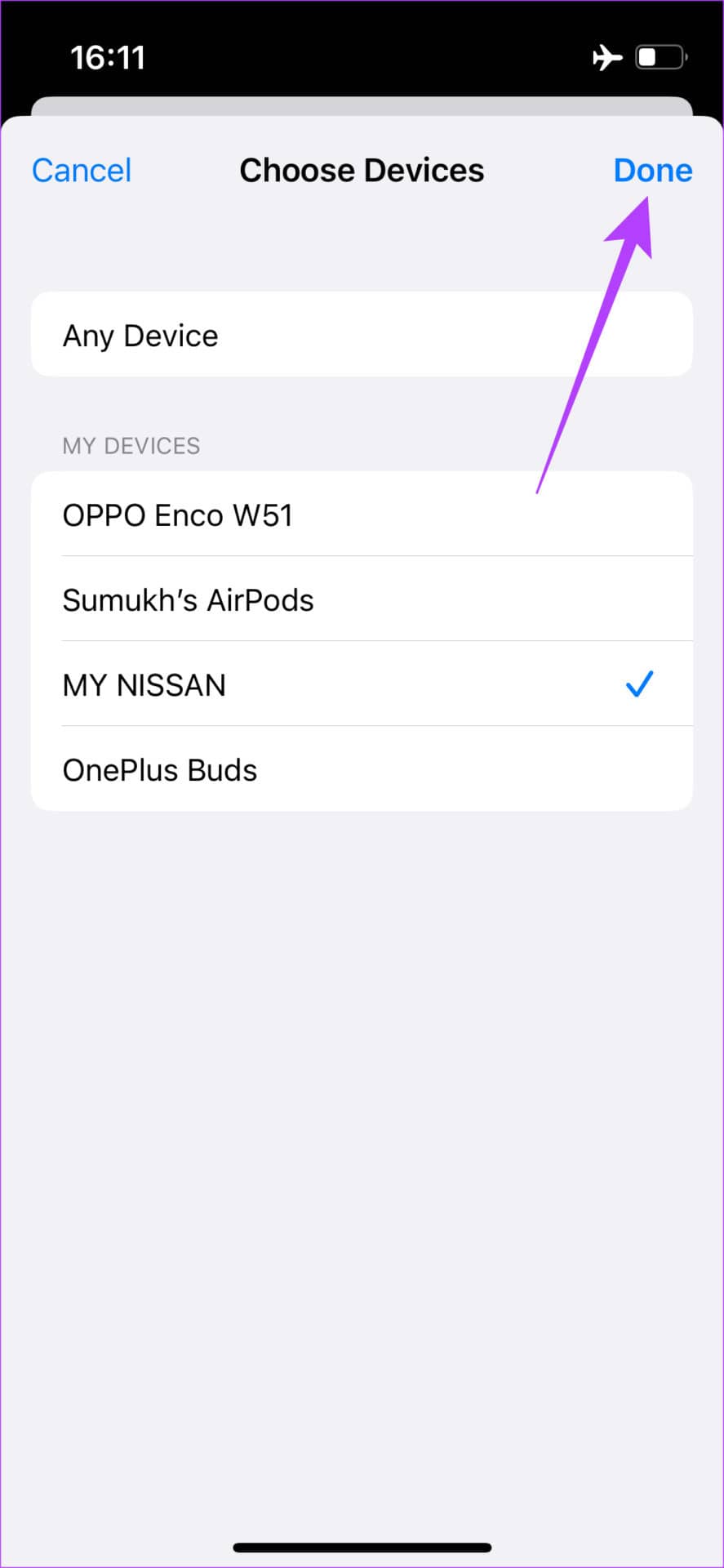
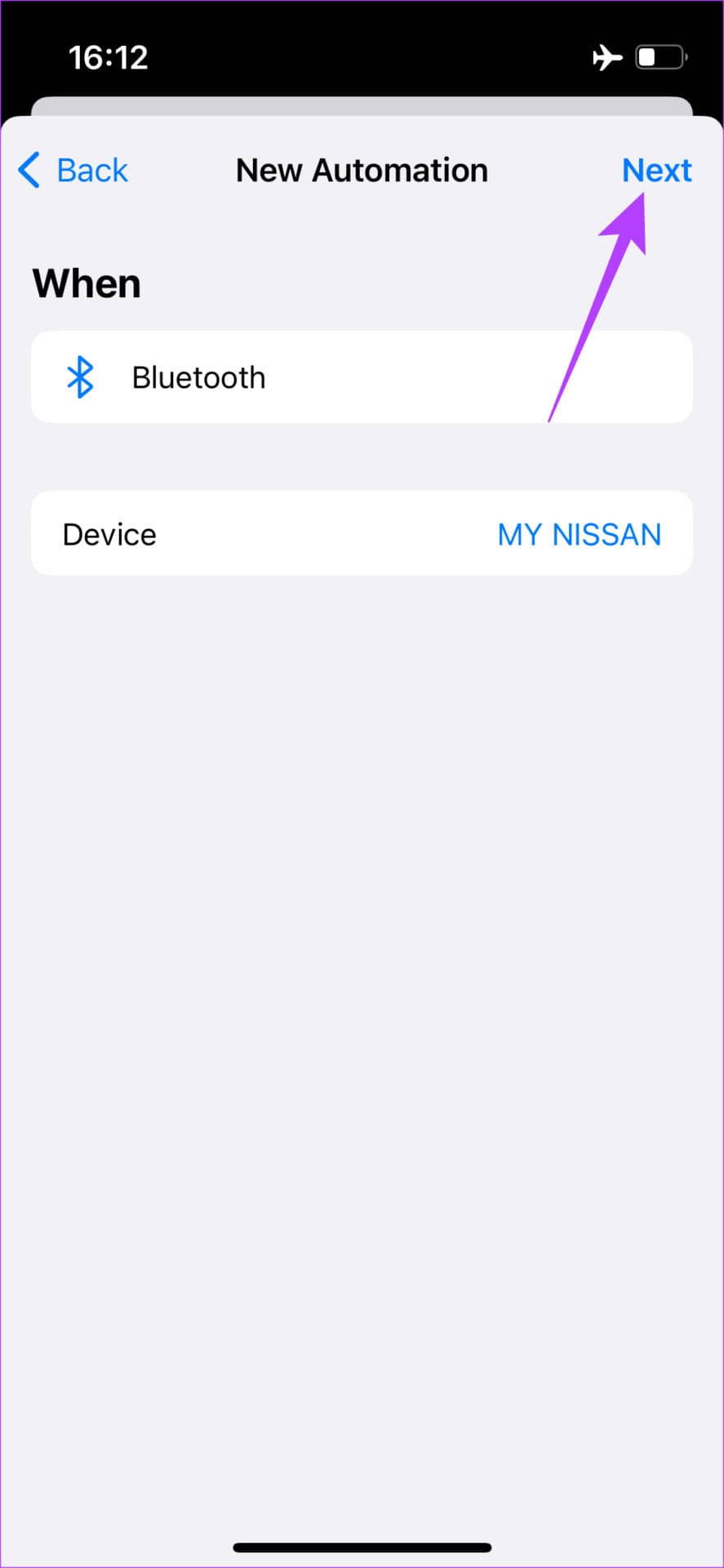
如果您选择了 CarPlay 选项,请选择连接,然后点击下一步。

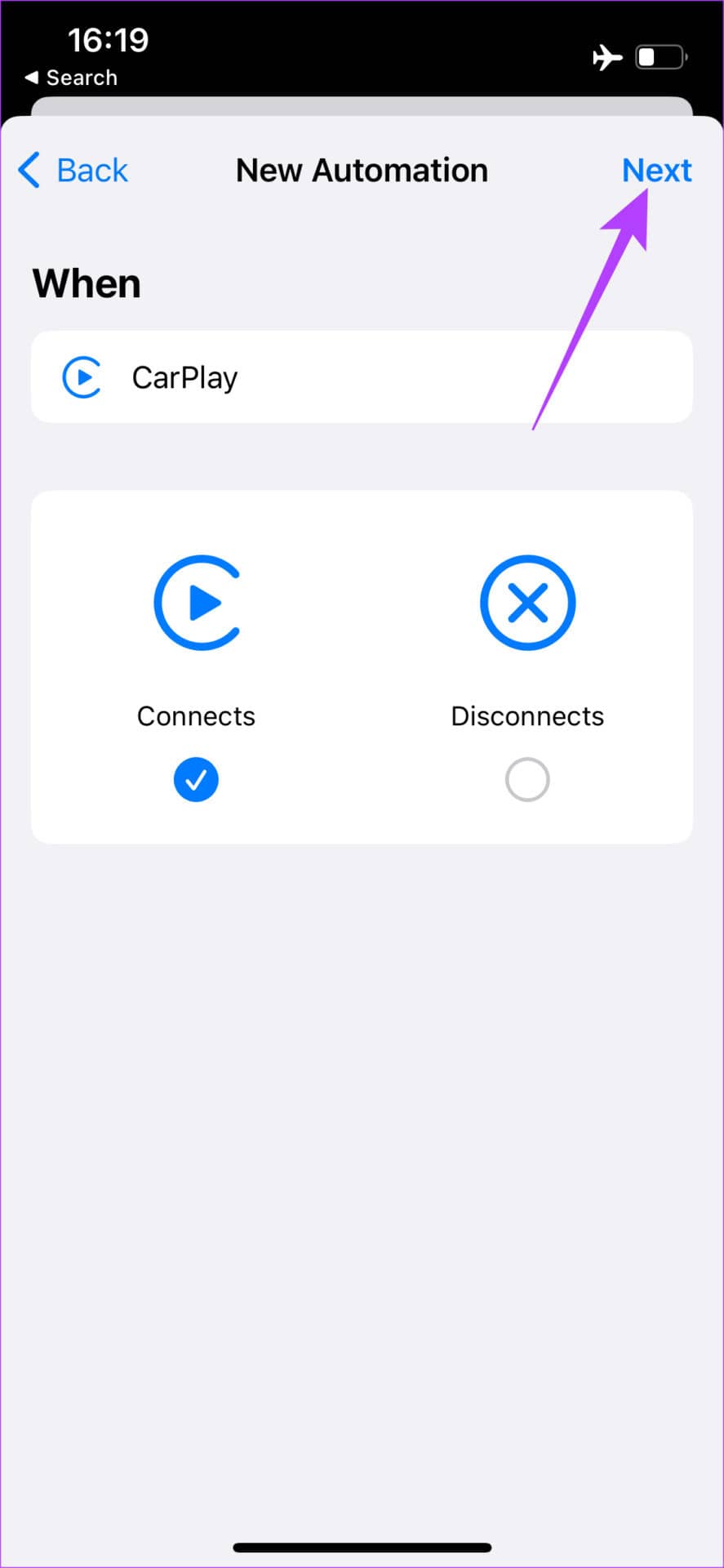
第 7 步:使用“添加操作”按钮选择您要执行的操作。
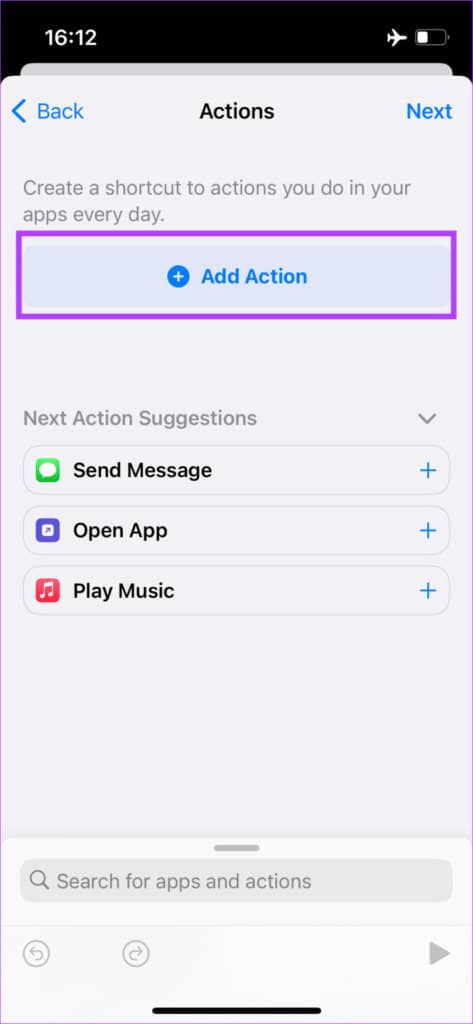
第 8 步:您现在将看到可用操作的列表。选择媒体。
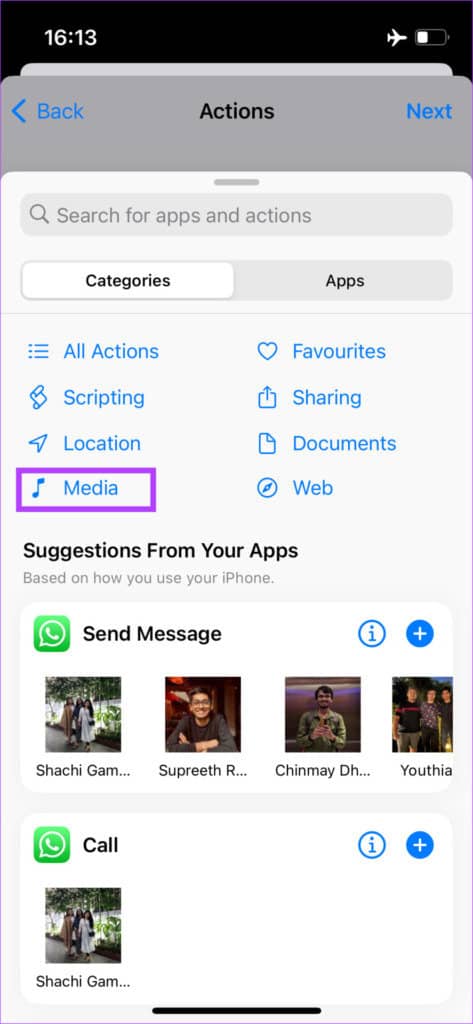
第 9 步:一直向下滚动到“播放”,然后选择“播放/暂停”按钮。
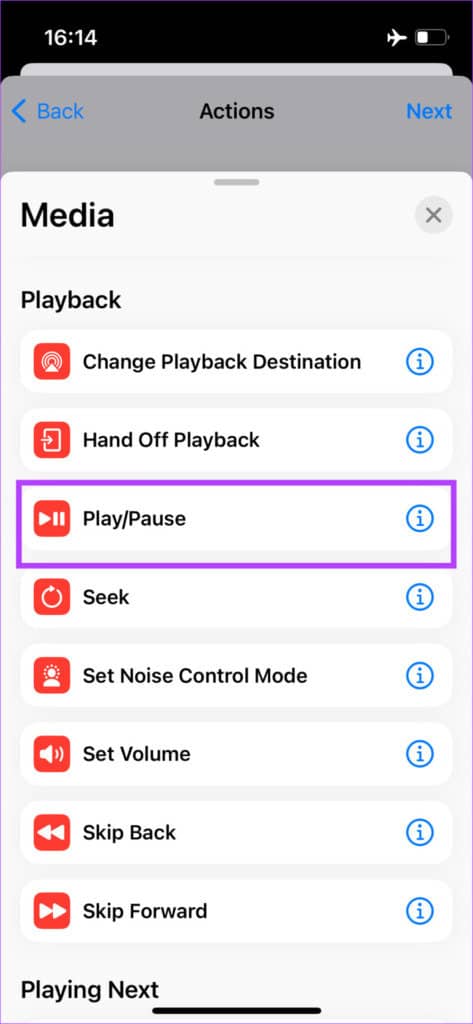
第 10 步:点击创建的播放/暂停自动化。在这里,选择暂停。
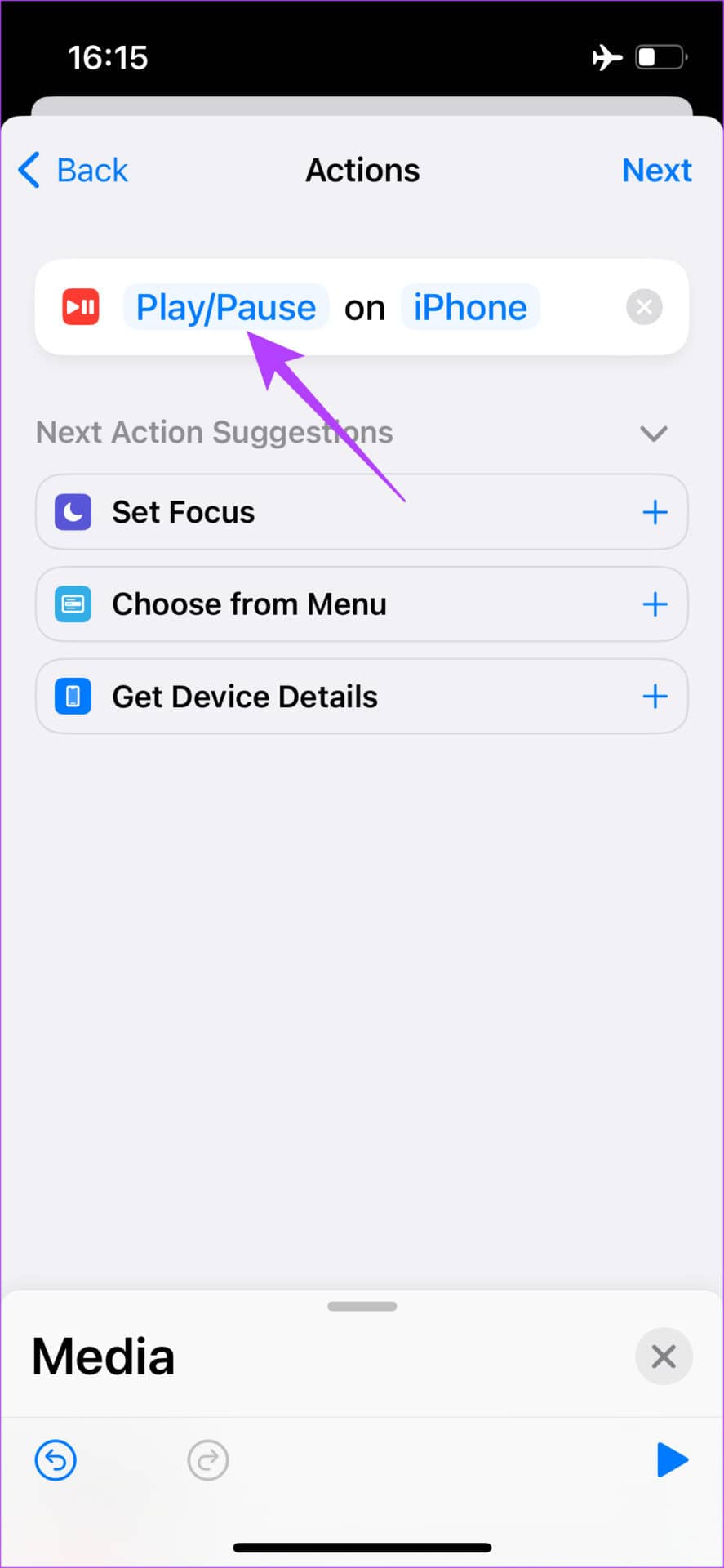
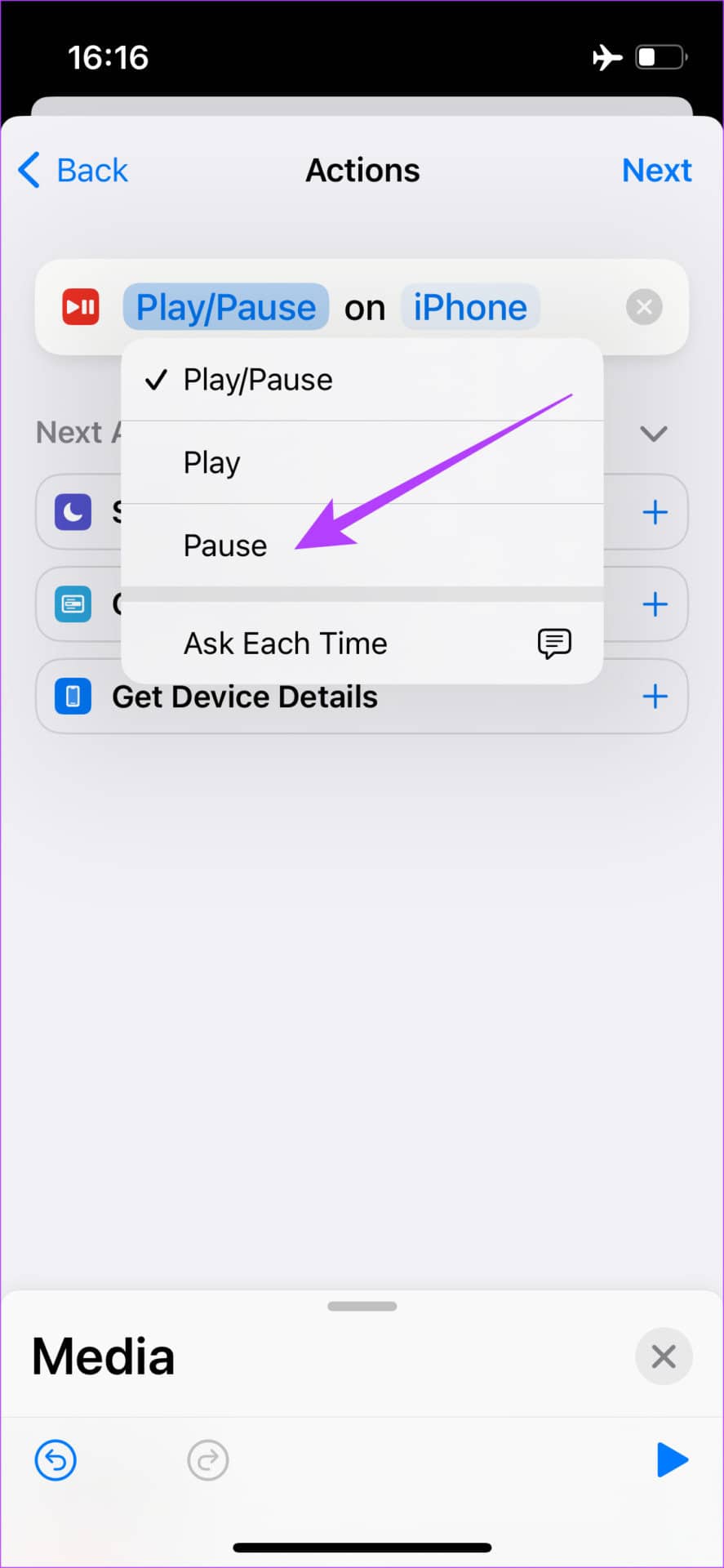
第 11 步:选择右上角的下一步继续。最后,点击完成以创建自动化。
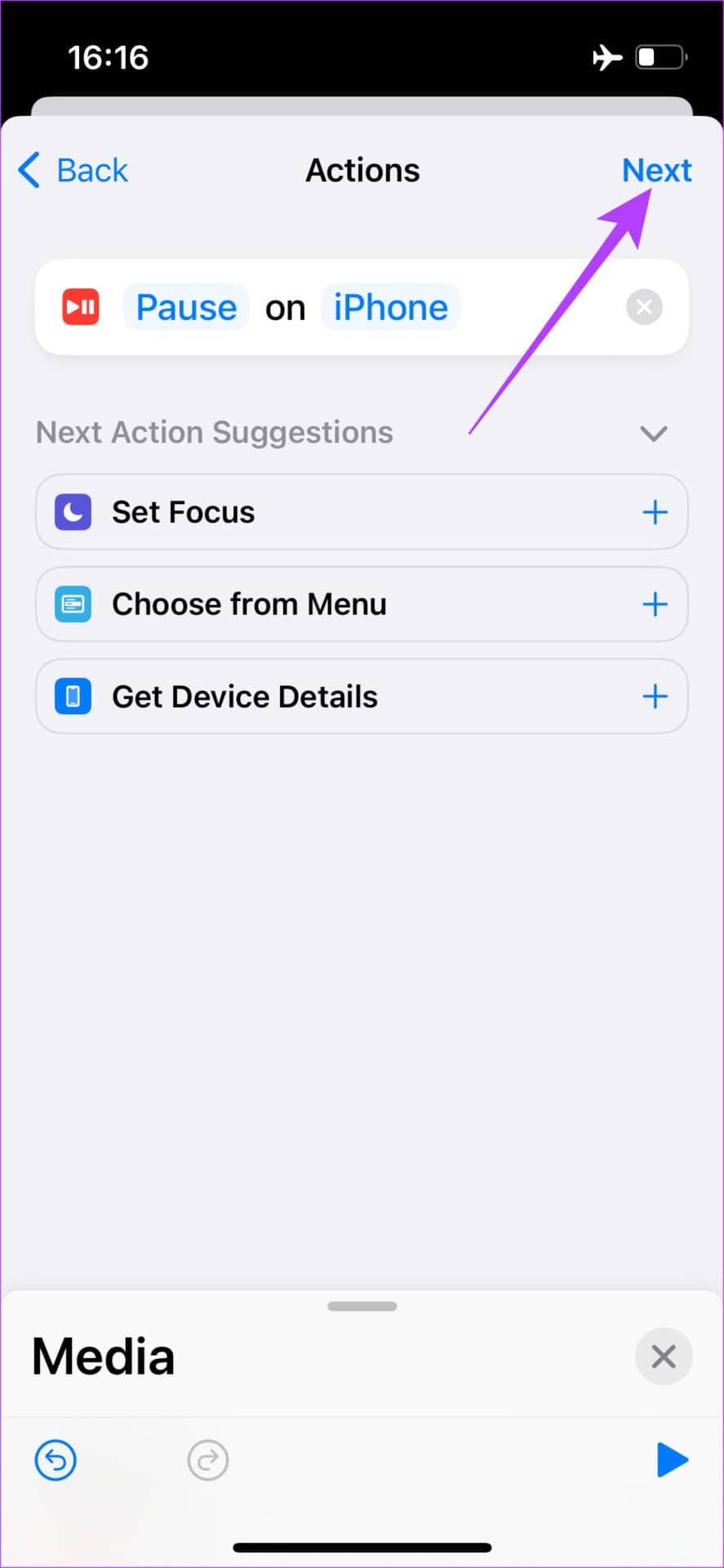
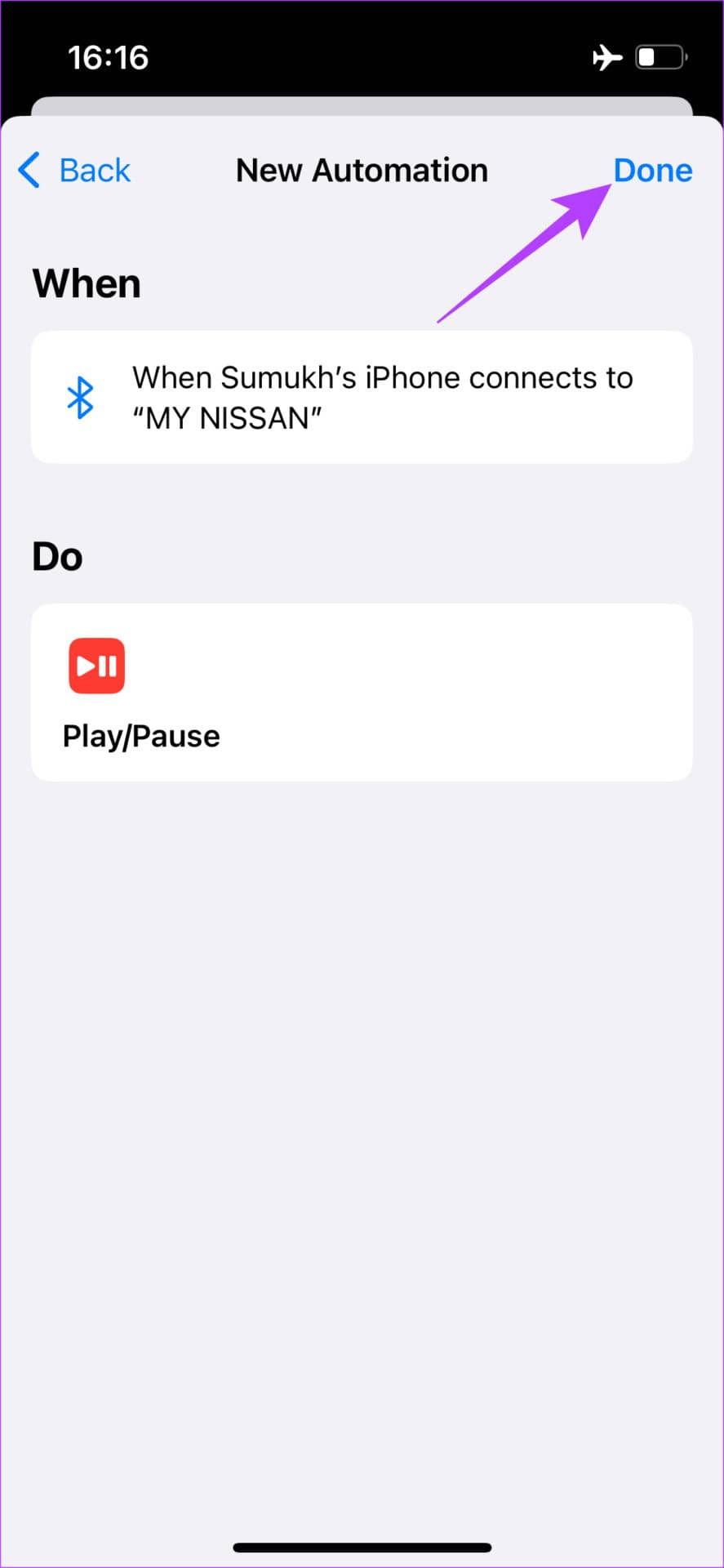
瞧!将您的 iPhone 连接到您的汽车,您的音乐将不会自动开始播放。
这是一个一次性的过程,所以虽然它有点耗时,但您只需要做一次,然后就可以忘记它了。此外,如果您在第 5 步中选择了不同于汽车音响的其他设备,例如您的 AirPods 或一副耳机,您可以在连接该特定设备时阻止 Apple Music 自动播放。
如何阻止 ANDROID AUTO 自动播放音乐
与 iPhone 不同,Android 为您提供了一个内置选项,可以阻止 Android Auto 在您的汽车中自动播放音乐。这是启用它的方法。
第 1 步: 打开 Android 手机上的“设置”应用。导航到已连接的设备菜单。
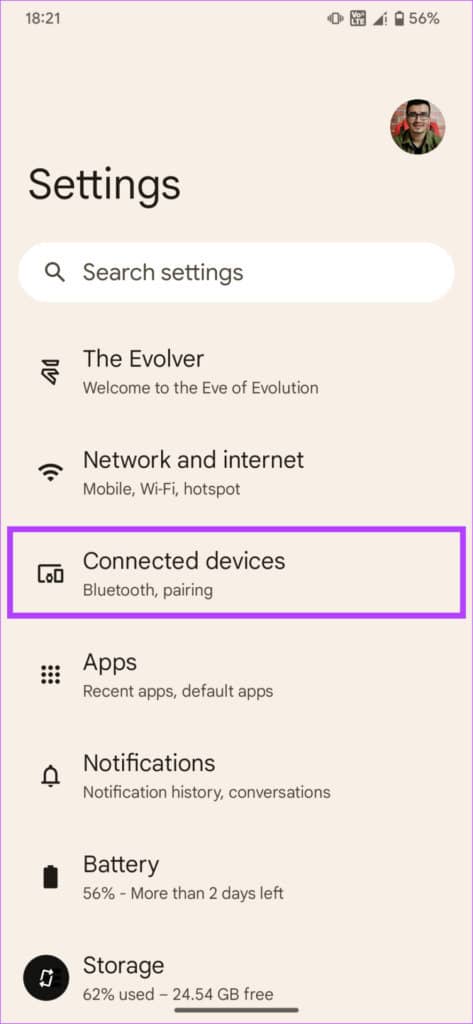
第 2 步: 现在,选择连接首选项选项。
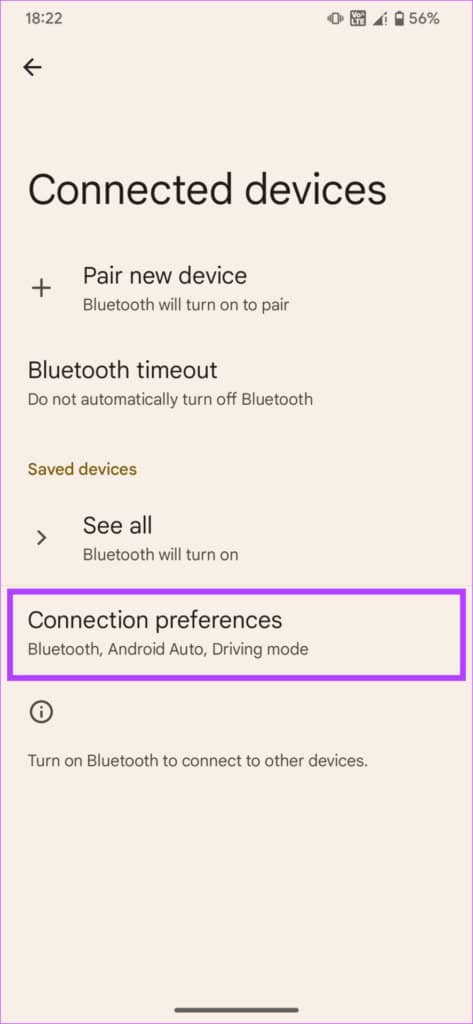
第 3 步: 选择 Android Auto。理想情况下,它应该是页面上的最后一个选项。
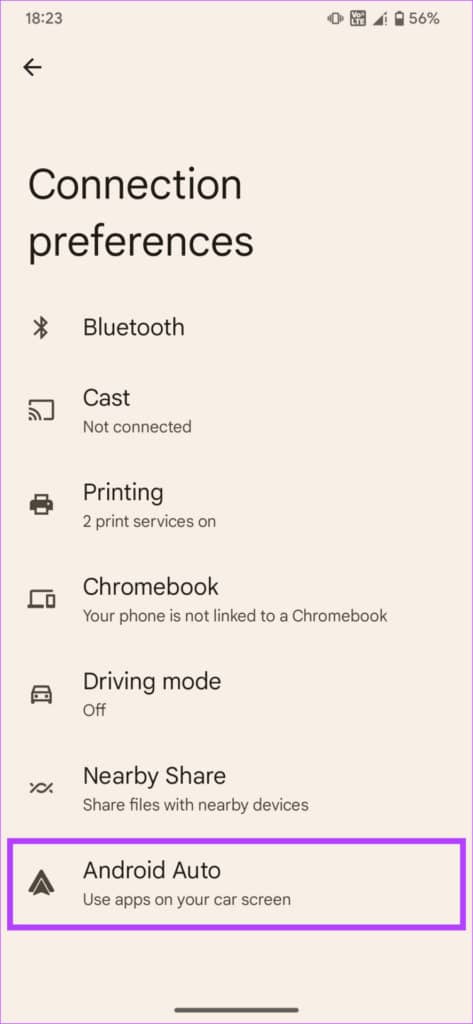
第 4 步: 向下滚动并关闭“自动启动音乐”旁边的开关。
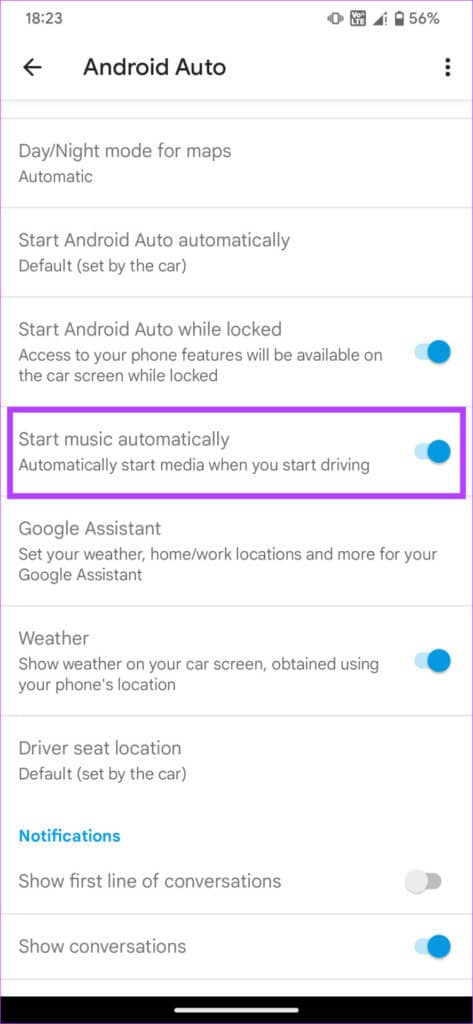
比 iPhone 用户必须做的要容易得多,是吗?
经常问的问题
1. 我可以禁用任何音乐应用程序的自动播放吗?
是的,无论您使用什么应用程序,按照上述步骤将停止自动播放音乐。
2、按此方法后所有车上的音乐会自动停止播放吗?
无论您开的是哪辆车,您都应该能够使用此方法停止自动播放音乐。
无障碍驾驶
一旦您停止在车内自动播放音乐,您就不会再被不断播放和烦扰您的音乐所困扰。当您想娱乐时,手动启动音乐应用程序或使用语音助手播放您最喜爱的曲目。







